Sådan gør du The Freestyle-skærmen klarere
Samsungs bærbare projektor, The Freestyle, er en ”All-round Player”-projektor med et kompakt design, der kan bruges hvor som helst, når som helst. Uanset om det er din væg, loft, gulv eller en anden overflade, kan du skabe en skærm, hvor du vil have den. Lille og attraktiv, du kan tage The Freestyle med overalt. Lær, hvordan du justerer billedtilstanden, så den passer til dit miljø, uanset om det er en stue eller en campingplads, og nyd klare medier, uanset hvor du er.
Når du bruger projektoren i et lyst rum, kan det projicerede billede føles relativt mørkt. Når dette er tilfældet, vil det få billedet til at se lysere ud, hvis du slukker lyset eller bruger gardiner til at gøre det omgivende miljø mørkere. Billeder kan også fremstå klarere og lysere ved at flytte projektoren tættere på den overflade, du ser medier på.

Tjek billedindstillingerne
I lyse omgivelser kan du justere billedtilstanden for at se et lysere og klarere billede. The Freestyles lysstyrke er 550 LED Lumen (fra 30 tommer op til 100 tommer), hvilket giver en ensartet figur uanset skærmstørrelse eller synsafstand.
En LED Lumen er en enhed, der udtrykker den lysstyrke, som det menneskelige øje opfatter, og refererer til den samlede mængde lys, der udsendes af en lyskilde. Ligesom en LED eller laser som lyskilde kan du opnå et lysere billede fra The Freestyle ved at øge mætningen. (En anden notation, ANSI Lumen, er et mål for skærmens lysstyrke ifølge American National Standards Institute.)
LED-lyskildelinsen brugt i The Freestyle er garanteret i omkring 20.000 timer baseret på den optiske levetid. Efter garantiperioden slukker LED'en ikke, men lysstyrkens ydeevne forringes lidt.
Bemærk:
- LED-linsen kan udskiftes. Besøg venligst et kundecenter for at få hjælp fra en professionel tekniker, hvis det er nødvendigt.
- Klik på linket for at lære, hvordan du fejlfinder problemer, mens du bruger The Freestyle.
Hvis du er i et lyst miljø, kan ændring af billedtilstanden til Dynamisk hjælpe med at producere et lysere og klarere billede.
Trin 1. Tænd for The Freestyle, og tryk på Hjem-knappen på fjernbetjeningen.

Trin 2. Vælg Menu, og naviger til Indstillinger.

Trin 3. Vælg Alle indstillinger > Billede > Billedtilstand.

Trin 4. Vælg Dynamisk.

Bemærk: Freestyle-fjernbetjeningen skal bruges inden for 6m fra projektoren.
Trin 1. Tænd for The Freestyle, og tryk på Hjem-knappen på fjernbetjeningen i mere end 2 sekunder.

Trin 2. Når vinduet med det virtuelle numeriske tastatur vises, skal du trykke på retningsknappen op for at navigere til Indstillinger.

Trin 3. Vælg Alle indstillinger på skærmen.

Bemærk: Freestyle-fjernbetjeningen skal bruges inden for 6m fra projektoren.
Auto Keystone-funktionen forvandler hurtigt og præcist billedet til en 16:9 flad rektangulær skærm, uanset hvilken vinkel det projiceres fra. Hvis Keystone-kalibreringen ikke fungerer godt, skal du kontrollere følgende:
Tilfælde 1. Hvis linsebeskyttelsesfilmen ikke fjernes, virker Keystone-kalibrering muligvis ikke eller fungerer forkert. Brug funktionen efter fjernelse af filmen. Tør om nødvendigt forsigtigt linsen af med en blød klud, da den er meget følsom over for støv.

Tilfælde 2. Når Auto Keystone er indstillet, er nøjagtig kalibrering muligvis ikke mulig afhængigt af installationsvinklen eller projektionsvinklen for produktet. Sørg for, at Samsung-logoet er installeret med forsiden nedad. Når du stikker ud fra loftet, skal du sørge for, at det er installeret i en vinkel på 45° eller højere fra loftets retning. Hvis Auto Keystone ikke virker, kan det være nødvendigt med en manuel justering. Juster installationsvinklen og projektionsvinklen for produktet ved at henvise til billedet nedenfor.
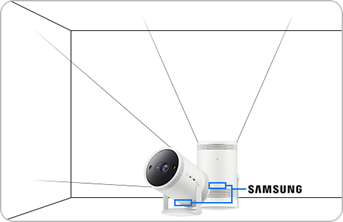
Bemærk: Projektionen kan blive påvirket af den ydre belysningsstyrke, miljø, afstand eller projektionsoverflade.
Bemærk:
- Hvis du har problemer med Samsung-projektoren, skal du kontrollere, om der er tilgængelige softwareopdateringer, da disse kan indeholde en løsning på dit problem.
- Enhedsskærmbillede og menuer kan varierer afhængigt af enhedens model og softwareversion.
Tak for din feedback
Besvar venligst alle spørgsmål.